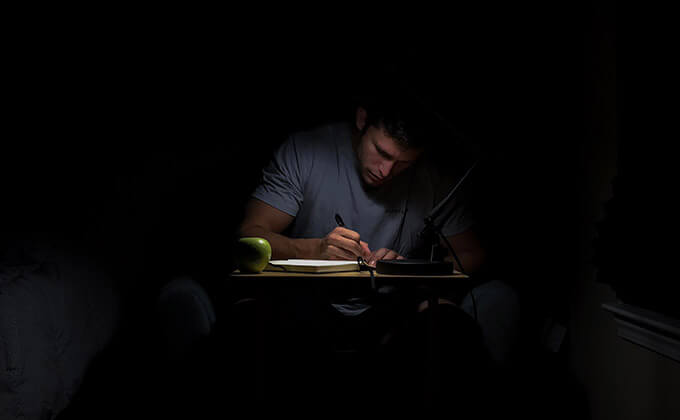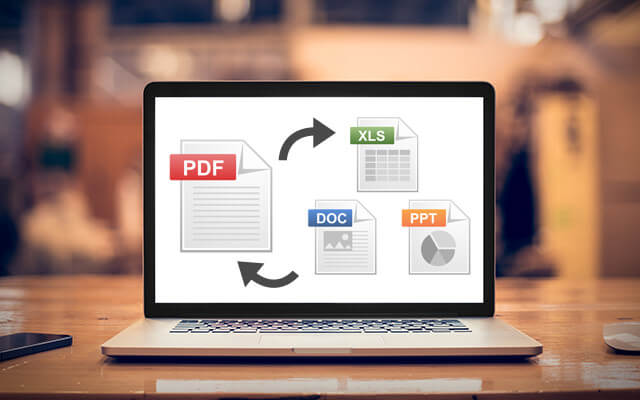
皆様ごきげんよう、郡です。
8月も半ばになりましたね。もうお盆の時期。このくらいだと夏休みだと折り返しで、宿題にあくせくしていた記憶が懐かしいです。
今年は夏らしいことをあまりできていないので、ただただ暑いなぁという感想しか出てきません(笑)
なんにせよ、体調には気を付けて乗り越えていきたいですね。
さて、今回は色々なところで扱う機会のあるPDFファイルを、手軽に変換したりできるWEBツールをご紹介しようかと思います。
PDFは、Windows、Mac、スマートフォン、タブレットと、OSや端末が違っていても「同じレイアウトで表示できる」という大きなメリットがあります。
そのため、ビジネスシーンに限らず配布用ドキュメントの標準ファイルフォーマットとして定着し、広く活用されていますね。
ただ、文書を配布するには便利なのですが、作成するには専用のソフトなどが必要で、ちょっと手間がかかったりしますよね。
普段使うPCなどで作業する分には、必要なものがそろっているので問題はないと思いますが、出先や環境がいつもとは違う状態で、ファイルの取り扱いを行う機会が結構あると思います。
そんな時、環境に左右されずお手軽にファイルの圧縮や変換、分割などができてしまうオンラインのツールがあるのです。
それがこちら『I♥PDF』というサイトになります。
私もよく利用しているのですが、ここの良いところは、サイト登録などの作業をしなくてもサービスが利用できるのでお手軽にも関わらず、非常に多様なPDFに関する編集が可能なところです。
PDFファイルの分割から、逆に結合。オフィス系ファイルからの変換、画像からの作成など基本的で、よく行うPDF編集があっという間にネット環境さえあればできてしまうのです。
使い方は至極簡単。
編集したいPDFもしくは、PDFにしたいデータを用意して、該当するコンテンツにアクセス。
あとは、該当ファイルを参照から選択するか、エリア部分にドラック&ドロップ。
表示される項目に従って設定をすれば、あとは出来上がりを待って、編集されたPDFファイルをダウンロードするだけ。
ね、簡単でしょう?
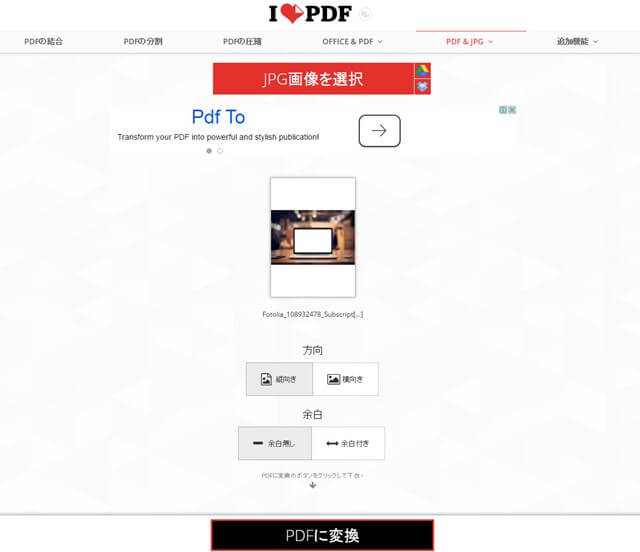
たとば、JPEG画像からPDFに変換する場合は、
『JPG画像を選択』で編集データを選択。
↓
ファイルの向き、余白の指定を選択。
↓
『PDFに変換』ボタンを押す。
↓
ページが切り替わって変換中画面から、「PDFファイルをダウンロードしてください」の表示が出れば完了!
あとはデータをダウンロードし、適切なファイル名にリネームすれば完了です。
ちなみに、仕上がりはこのような感じです。
ilovepdf_jpg_to_pdf
画質なども比較的よく、ファイル容量の圧縮でも劣化が少なく結構なサイズダウンができるます。
いちいち面倒な設定をすることもないので、急いでいるときなど結構有効に活用することができます。
いかがでしょうか。いつも使っているソフトでちょっと手間だなと感じていることがあるのならば、ぜひ一度ご利用してみて下さい。